톰은 아마도 드럼 키트에서 가장 음악적인 구성 요소일 것입니다. 순전히 리드미컬한 악기를 멜로디컬한 악기로 바꿔줍니다.
톰이 거대하고 펌핑된 사운드를 내도록 하려면 컴프레서로 부풀려야 합니다. 다른 어떤 효과보다 동적 압축은 펀치감 있고 강렬한 톰의 비법입니다.
이 게시물에서는 톰을 압축하는 검증된 방법을 안내해 드리겠습니다. 탄탄한 사운드의 톰을 만드는 데 어려움을 겪었다면, 이 게시물의 팁과 요령이 틀에 박힌 생활에서 벗어나게 해 줄 것입니다.

사진 설명을 입력하세요.
똥은 닦을 수 없다
경험이 부족한 믹스 엔지니어는 스튜디오 품질의 사운드를 얻기 위해 트랙에 플러그인을 쌓아 올리는 경향이 있습니다. 원래 트랙이 제대로 녹음되지 않았더라도 말입니다.
하지만 이것은 실수입니다. 트랙이 처리 없이 나쁘게 들리면 압축 및 기타 효과를 추가하면 더 나쁘게들릴 가능성이 큽니다..
플러그인으로 트랙의 불완전함을 덮으려 하지 말고, 대신 다시 녹음해 보세요. 다른 사람의 프로젝트를 믹싱할 때처럼 트랙을 다시 녹음하는 것이 불가능한 경우, 샘플 대체 플러그인을 사용하는 것이 좋습니다.
샘플 교체 플러그인은 이름에서 알 수 있듯이 열악한 사운드를 고품질의 스튜디오 제작 사운드로 대체합니다. 이를 통해 톰에 세계적인 스튜디오에서 녹음한 것과 같은 품질을 부여하여 제작 수준을 높일 수 있습니다.
물론, 모든 것을 다 할 필요는 없습니다. 톰이 힘없지만, 그래도 괜찮다면, 원래 사운드를 강화할 만큼의 샘플만 섞어보세요. 톰이 전혀 쓸모없다면, 원래 사운드를 완전히 바꿔보세요.
톰을 별다른 처리 없이도 좋은 사운드로 만들면 다음 단계로 넘어갈 준비가 된 것입니다.

사진 설명을 입력하세요.
튜닝에 대한 한마디
톰은 멜로디를 내는 타악기이므로, 노래의 키에 맞게 조정하면 믹스에 더 잘 어울리는 경우가 많습니다.
필수는 아니지만, 톰을 노래의 키에 맞춰 조정하면 불협화음 주파수 충돌과 이상한 진동을 피할 수 있습니다. 특히 두 개의 톰을 동시에 연주할 때 불쾌한 울림으로 인식되는 경우가 많습니다. 또한 톰이 울리게 할 수 있습니다. 톰을 댐핑해야 한다는 강박관념을 느끼지 않을 것입니다.
많은 음색 애호가들은 음계의 첫 번째와 다섯 번째 음인 토닉 음과 도미넌트 음표가 톰을 튜닝할 때 목표로 삼기에 가장 좋은 음표라고 생각합니다. 그럼에도 불구하고, 노래의 키에 해당하는 음계 내의 음표를 선택하세요.
또한, 톰의 크기에 따라 최적의 튜닝 범위가 다르다는 점도 알아두는 것이 중요합니다. 따라서 이 범위 내에 있는 음을 선택해야 합니다. 이렇게 하면 톰이 노래의 맥락에서뿐만 아니라 단독으로 들어도 훌륭하게 들립니다.

사진 설명을 입력하세요.
원치 않는 공명 제거
믹스의 다른 모든 트랙과 마찬가지로 톰은 원치 않는 주파수 빌드업에 취약합니다. 공명이라고도 알려진 이러한 주파수 빌드업은 역학과 헤드룸을 고갈시킬 뿐만 아니라 트랙을 믹스하는 능력도 방해합니다.
전통적으로, 원치 않는 공명을 없애려면 문제가 있는 트랙에 동적 EQ 플러그인을 인스턴스화하고, 좁은 Q 대역폭으로 큰 부스트를 생성한 다음 주파수 스펙트럼을 훑어가며 문제가 있는 주파수를 드러냈습니다. 그런 다음 원치 않는 아티팩트가 사라질 때까지 소리가 나쁜 주파수 대역의 게인을 낮추었습니다.
Mastering The Mix에서는 더 나은 솔루션인 RESO를 제공합니다.. 이 필수 플러그인은 원치 않는 공명을 근절하는 효과적인 솔루션입니다. 그리고 자동으로 이를 수행합니다. 지루한 EQ 스윕이 필요 없습니다!
RESO는 사용하기 정말 쉽습니다. 탐 트랙에 인스턴스화하고 Calculate Targets 버튼을 클릭하면 RESO가 나머지를 처리합니다. RESO는 공명을 제거하기 위한 Target Nodes를 제공할 뿐만 아니라 최적의 결과를 위한 유용한 설정 제안도 제공합니다.
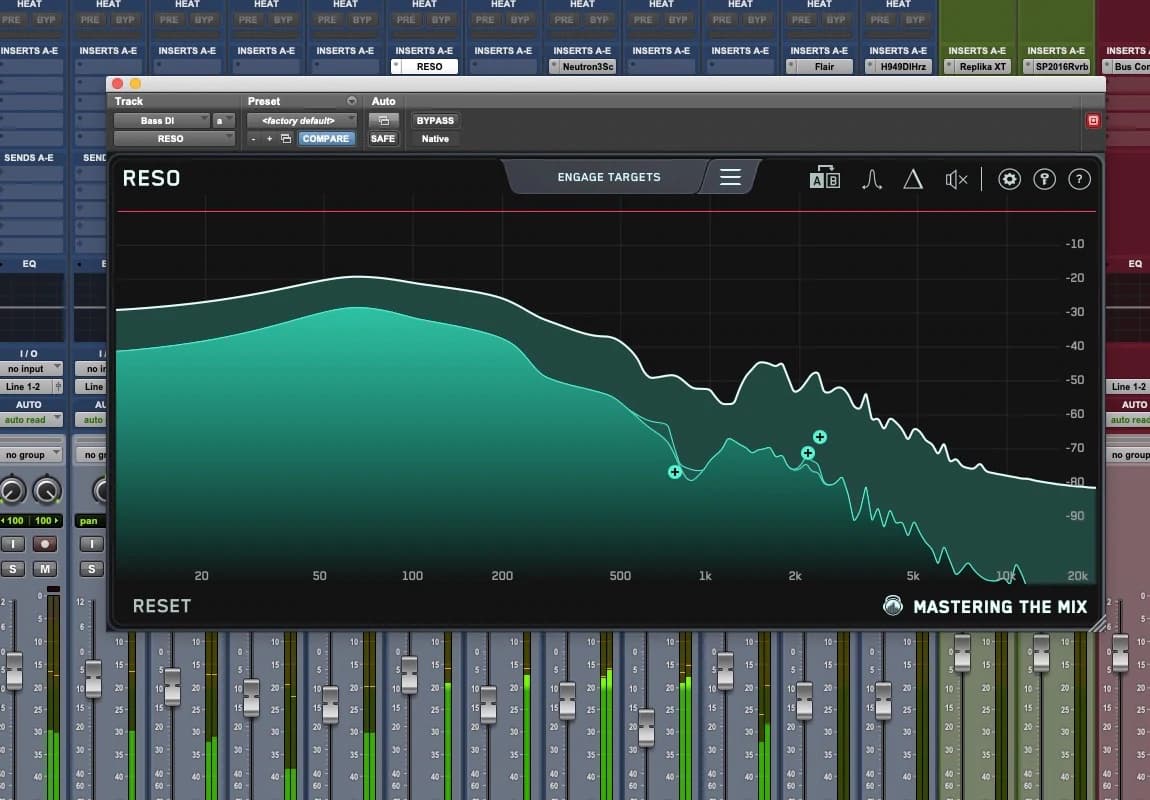
사진 설명을 입력하세요.
톰 팽창: 어디서부터 시작해야 할까
좋습니다. 이제 튜닝되고 깨끗하고 공명 없는 톰 트랙이 있으니 좋아하는 컴프레서를 사용할 차례입니다. 플러그인 사용자라면 대부분의 모든 기능을 갖춘 컴프레서 플러그인으로 작업을 완료할 수 있습니다. 하드웨어 컴프레서와 SSL, dbx 160, 1176 스타일 컴프레서와 같은 아날로그 모델 플러그인도 전문가 집단에서 흔히 사용됩니다.
플러그인을 사용하든 하드웨어를 사용하든, 컴프레서를 사용하는 원리는 같습니다. 따라서 가이드를 시작점으로 삼고, 원하는 사운드를 얻을 때까지 트랙을 조정하세요.
첫 번째 단계는 각 개별 톰 트랙이나 스테레오 톰 버스에 컴프레서를 배치하는 것입니다. 개별 컴프레서는 더 많은 제어력을 제공하는 반면, 스테레오 버스는 더 응집력 있는 사운드를 제공합니다.
압축 설정에 관해서는 느린 어택과 음악적으로 믹스의 나머지 부분과 섞이는 릴리스 설정을 가진 4:1 비율이 시작하기에 이상적인 곳입니다. 그 후, 게인 감소가 2dB-6dB가 될 때까지 압축기의 임계값을 조정합니다.
이러한 설정은 정말 강타하는 깨끗하고 펀치감 있는 톰을 얻을 수 있습니다. 그렇지 않은 경우, 마음에 드는 소리가 들릴 때까지 컴프레서의 비율, 어택, 릴리스 컨트롤을 계속 조정하세요.
조언 하나: 플러그인의 공장 사전 설정을 사용하지 마세요. 누가 사전 설정을 프로그래밍했는지는 중요하지 않습니다. 그들은 여러분의 믹스를 듣지 않습니다. 여러분이 듣습니다!
모든 사람에게 맞는 단일 컴프레서 설정이란 없습니다. 그래서 처음부터 시작해서 귀를 사용하여 컴프레서를 조정하는 것이 가장 좋습니다.
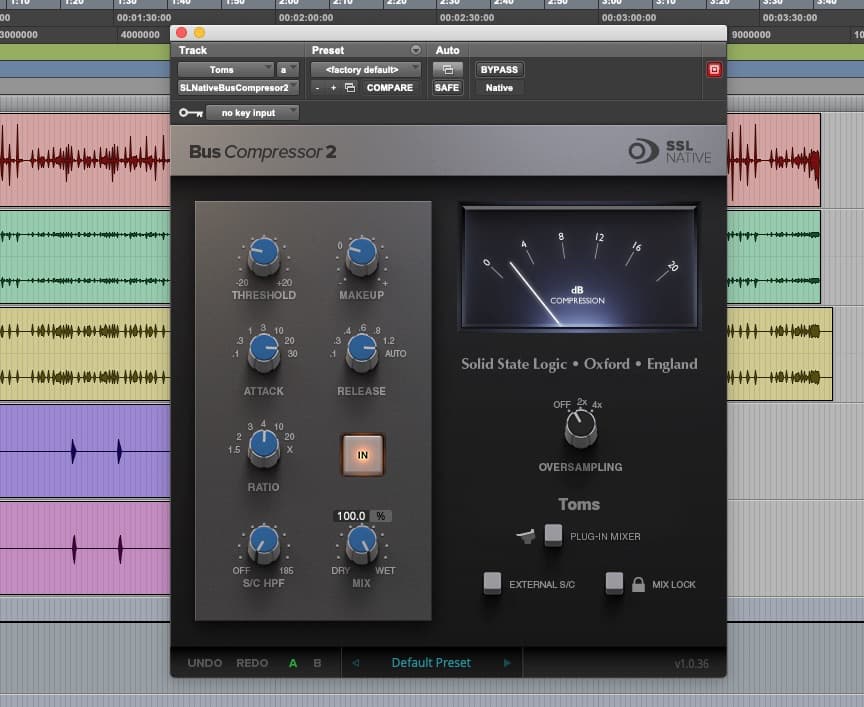
사진 설명을 입력하세요.
톰을 위한 문제 해결 팁
내 톰은 탁한 소리 같아
머디 톰 트랙(또는 여러 머디 톰 트랙)은 진흙 같은 사운드의 믹스로 가는 확실한 경로입니다. 따라서 스네어 트랙을 압축하기 전에 저주파 머드를 제거해야 합니다.
플로어 탐과 같은 낮은 음조의 드럼은 랙 탐과 같은 높은 음조의 드럼보다 더 많은 저주파 정보를 포함합니다. 따라서 가능하다면 각 드럼을 개별적으로 듣고 조정해야 합니다.
저주파 잡음을 제거하려면 좋아하는 EQ 플러그인을 실행하고 각 탐에 하이패스 필터를 적용하세요.
플로어 톰의 경우, 컷오프 주파수를 약 10Hz로 시작하고 슬로프는 약 12dB로 시작합니다. 드럼이 너무 얇게 들릴 때까지 컷오프 주파수를 높인 다음, 적절한 소리가 날 때까지 주파수를 낮춥니다.
랙 톰의 경우, 컷오프 주파수를 약 30Hz로 시작하고 슬로프는 약 12dB로 시작합니다. 플로어 톰과 비슷하게, 드럼이 얇게 들릴 때까지 컷오프 주파수를 높이고, 그런 다음 목표로 하는 사운드가 나올 때까지 주파수를 낮춥니다.

사진 설명을 입력하세요.
내 톰은 흐릿하고 멀리서 들리는 것 같아요
압축을 적용한 후 톰이 흐릿하거나 멀리 있는 듯한 느낌이 들면 더 느린 어택 설정을 사용해 보세요. 아마도 컴프레서가 드럼의 트랜지언트를 음소거하고 있을 것입니다.
게인 감소가 시작되기 전에 트랜지언트가 튀어나오도록 압축기의 어택 시간을 조정하세요. 이렇게 하면 톰의 어택 과원하는 수준의 강렬함을 더합니다.
내 톰 사운드는 불균형하다
톰에 불규칙한 주파수가 들어 있는 경우 이퀄라이저를 사용해야 합니다. 시작으로, 바디를 위해 100Hz 부스트를 만들고, 정의를 위해 미묘한 7~8kHz 부스트를 만듭니다.
현대적이고 투명한 사운드의 톰을 원하시면 3kHz 부스트하세요. 더 자연스럽고 고전적인 사운드를 원하시면 500Hz 범위에서 부스트하세요.
EQ 부스트를 너무 많이 할 이유는 없습니다. 톰에 과도한 EQ가 필요한 경우, 다시 녹음하거나 샘플 교체를 사용해 보세요.
이 목적을 위해 어떤 EQ라도 사용할 수 있지만, 시간 소모적인 추측 작업에 지쳤다면 MIXROOM을 사용해보세요. 테스트 드라이브를 위한 플러그인. MIXROOM은 참조 트랙을 기반으로 애플리케이션별 사전 설정과 대상 주파수를 제공하는 직관적인 EQ입니다.
사용하기 매우 간편합니다. 개별 탐 트랙이나 스테레오 버스에서 인스턴스화하고, 해당 채널 사전 설정을 선택하거나 플러그인 인터페이스의 왼쪽 하단에 있는 대상 아이콘으로 사용자 지정 대상 값을 만들고 참조 트랙을 가져오기만 하면 됩니다.
MIXROOM의 Target EQ Curve를 사용하면 지루한 시행착오 없이 프로 수준의 사운드를 얻을 수 있습니다. 게다가 Add Smart Bands 버튼을 사용하여 Target EQ Curve와 일치하는 EQ 대역을 배치할 수 있습니다.
MIXROOM은 숙련된 믹스 엔지니어에게도 큰 시간 절약 도구입니다. 결국, 지능적인 EQ 시작점을 손끝에서 바로 사용할 수 있다면 누가 이득을 보지 않겠습니까?
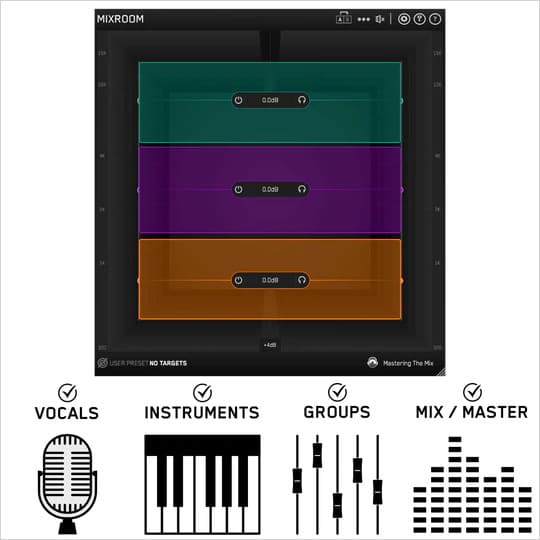
사진 설명을 입력하세요.
내 톰은 지루해 보여요
톰에 뭔가 특정한 것이 없다면 캐릭터 컴프레서를 사용하면 톰에 적절한 수준의 자극과 색감을 더해 믹스 내에서 돋보이게 만들 수 있습니다.
아마도 가장 검증된 캐릭터 컴프레서는 Distressor 스타일 컴프레서일 것입니다. Distressor는 1176 및 LA-2A 스타일 컴프레션을 모두 제공할 수 있으며, 트랙에 그릿을 더하기 위한 내장형 채도 회로가 포함되어 있습니다.
1176 스타일 컴포지션, SSL 스타일 컴포지션, API 스타일 컴포지션을 사용하여 캐릭터를 추가할 수도 있습니다. 이러한 스튜디오 클래식은 수십 년 동안 엔지니어가 귀를 사로잡는 음향적 채색을 위해 사용해 왔습니다.

사진 설명을 입력하세요.
참조 트랙으로 나머지 과정을 살펴보세요
장시간 믹싱을 하면 관점을 잃기 쉽습니다. 특히 귀를 쉬지 않으면 더욱 그렇습니다. 이런 종류의 귀 피로는 노련한 전문가에게도 흔합니다.
그래서 숙련된 믹스 엔지니어는 레퍼런스 트랙을 사용합니다. 레퍼런스 트랙은 주기적인 리얼리티 체크에 사용하는 전문적으로 믹스되고 마스터된 노래이며, 다른 재생 시스템에 잘 변환되는 균형 잡힌 믹스를 달성하는 데 필수적입니다.
우리의 참고 자료 플러그인은 레퍼런스 트랙을 매우 쉽게 사용할 수 있게 해줍니다. 해야 할 일은 에뮬레이션하고 싶은 레퍼런스 트랙을 가져오는 것뿐입니다. 작업 중인 장르와 같은 것이 좋으며, 레퍼런스 트랙의 톰을 벤치마크로 사용하여 여러분의 사운드가 어떻게 들려야 하는지 알아내는 것입니다.
레퍼런스 트랙은 레벨을 확인하는 데 도움이 되고, EQ에 대한 결정을 더 쉽게 내리게 하며, 탐의 컴프레서에서 올바른 사운드와 동작을 얻는 데 도움이 됩니다.
간단히 말해서, 레퍼런스 트랙은 노래 속 톰이 청취자의 대기열에 있는 다른 모든 톰만큼, 또는 그보다 더 좋게 들리도록 보장합니다.

사진 설명을 입력하세요.
결론
힘든 사실입니다. 펀치감 있는 사운드의 톰을 원한다면 잘 조정된 압축이 필요합니다. 믹싱 팁과 요령을 따르면 믹스를 다음 단계로 끌어올리는 쉽고 효과적인 방법입니다.
#원치않는공명 #동적EQ #주파수빌드업 #RESO플러그인 #EQ스윕 #공명제거 #톰트랙 #컴프레서사용법 #하드웨어컴프레서 #플로어톰 #랙톰 #하이패스필터 #트랜지언트 #게인감소 #어택시간 #릴리스시간 #EQ플러그인 #저주파잡음제거 #펀치감 #캐릭터컴프레서 #Distressor #1176컴프레서 #LA2A컴프레서 #SSL스타일 #API컴프레서 #참조트랙 #레퍼런스트랙 #MIXROOM플러그인 #스테레오버스 #사운드튜닝
'@ 믹싱 강좌' 카테고리의 다른 글
| 킥을 올바른 방법으로 압축하는 방법 (1) | 2024.12.16 |
|---|---|
| 마스터링 시 넓은 스테레오 이미지를 얻는 방법 (0) | 2024.12.16 |
| 음악을 망칠 수 있는 7가지 압축 실수 (0) | 2024.12.16 |
| 프로처럼 드럼을 치는 방법 (0) | 2024.12.16 |
| 믹스에서 빠진 5가지(그리고 해결 방법) (1) | 2024.12.16 |